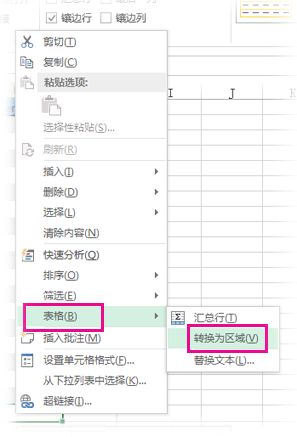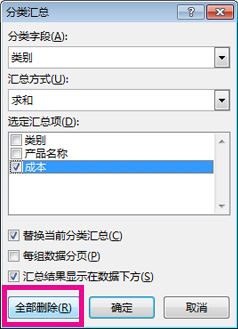如果“分类汇总”命令呈灰色显示,这是因为无法向表格添加分类汇总。 有种快速方法可解决此问题。 将表格转换为数据区域。 然后您可以添加分类汇总。
请记住,转换为区域会失去表格的一些优势。 格式(如带颜色的行)将保留,但是筛选等内容将被删除。
-
右键单击表格中的单元格,指向"表格",然后单击"转换为区域"。
-
在出现的框中单击“是”。
向您的数据添加分类汇总
从您的数据中删除表格功能之后,您就可以添加分类汇总。
-
单击包含您的数据的其中一个单元格。
-
单击 " 数据> 小计。
-
在"小计"框中,单击"确定"。
提示:
-
在您添加分类汇总之后,您的数据左侧会显示一个大纲图形。 您可以单击图形顶部的数字按钮以展开和折叠数据。
-
提示: 如果决定不需要小计,可单击数据中的任意位置,单击"数据>小计",然后在"小计"框中单击"全部删除",将其删除。
-